windows10系统下PPT2010如何编辑受保护的文件
一位windows10系统用户反馈自己使用powerpoint2010打开ppt时,系统提示是受保护的ppt不能进行编辑,这是怎么回事嗯?其实,该问题是系统不兼容导致的。接下来,就随系统城小编看看windows10系统下PPT2010编辑受保护文件的方法。
具体如下:
1、打开受保护的ppt,我们就看到醒目的提示条,告诉我们ppt不能编辑;

2、仍然点击该消息,就会进入ppt的内部定义部分;

3、然后我们选择“仍然编辑”按钮;

4、如此,我们就进入到了正常编辑界面了;

5、经过如此操作,虽然可以进行编辑,其实由于文档带来的损害隐患还是存在的,所以提醒大家遇到受保护的文档首先想到的是查杀病毒。也可以把ppt内容拷贝出来另作ppt。
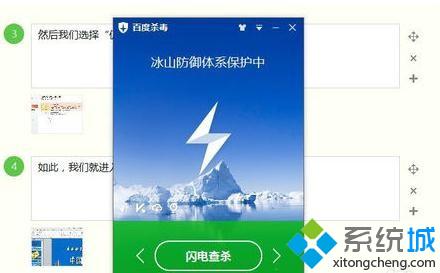
windows10系统下PPT2010编辑受保护的文件的方法就介绍到这里了。有同样需求的朋友们,可以按照上述步骤手动操作一遍!相信会有不一样的惊喜!
相关教程:受保护的excel怎么复制如何编辑受保护的表格怎么对PPT文件编辑我告诉你msdn版权声明:以上内容作者已申请原创保护,未经允许不得转载,侵权必究!授权事宜、对本内容有异议或投诉,敬请联系网站管理员,我们将尽快回复您,谢谢合作!










